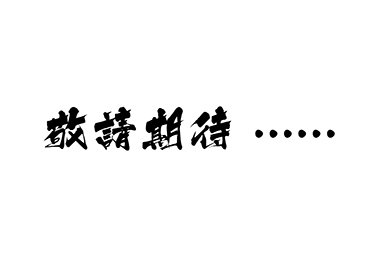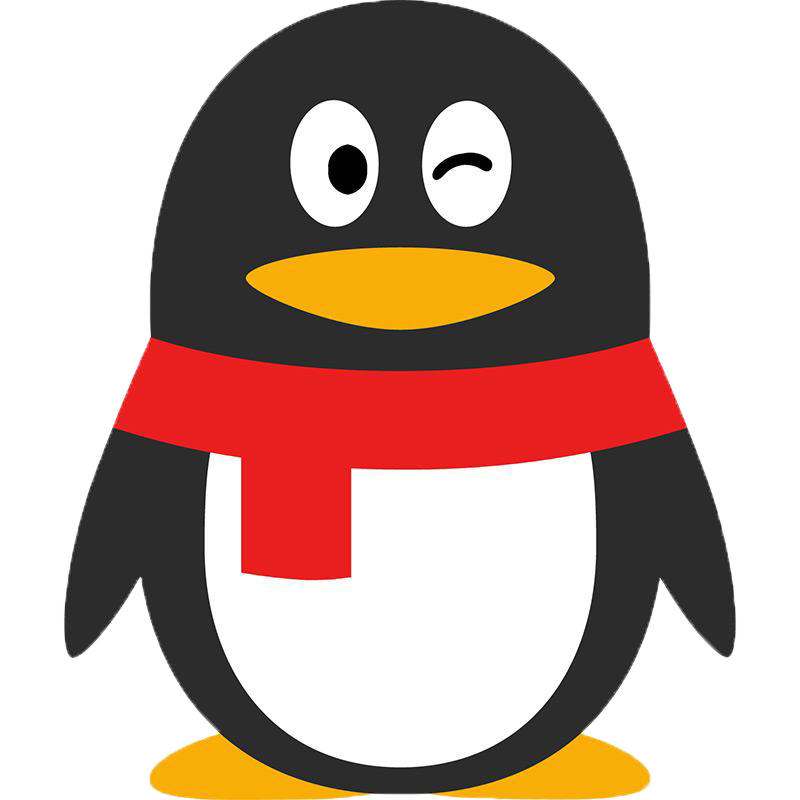如何正确掌握漫画人物的阴影画法?超实用的漫画教程!
3306 阅读 2019-09-23
如何正确掌握漫画人物的阴影画法?超实用的漫画教程! 在学习漫画人物创作的过程中,其实阴影的画法一直是一个相对比较难掌握的点,而许多漫画初学者之所以无法正确掌握阴影画法原因都有一个:光源,除了正确理解光源以外,平日里多找寻一些参考素材也是有助于训练漫画初学者对阴影的掌握程度的,那本次的教程我们就来分享一下如何掌握阴影的正确画法:
首先我们可以先在网上找一个图片参考,画出基本的漫画线稿。
① 这里为了示范后面的阴影画法,身体跟动作就基本按参考图片来画了,这样比较方便小伙伴对照来理解。
② 但参考图片的头部整个在帽子的阴影里,所以还是改了一下。
③ 另外这种参考图片的,人物比例也需要适当调整,不要完全照抄真人图片。

下面开始是正题~!
一、灰色正片叠底部分
01. 在线稿图层下面新建一个正片叠底的图层,用浅灰色涂满整个人物,得到剪影。
主要注意:
① 要用边缘清晰、上色不透、没有压感的笔刷画,这里我用的也就是ps自带的笔刷。
② 这个时候就把边边角角都整理干净,没有遗漏跟多出来的,之后就省事很多。
③ CTRL+J 复制一层,然后复制的这层剪影可以关闭,或者放到最底下,备用。

02. 基于参考,确定大致的光照方向,擦出主要的受光面。
主要注意:
① 不要跟着参考一点一点的抠。
② 画出光线的示意箭头。
③ 更上面的笔刷一样,用大号的实色、边缘清晰的橡皮擦去画“光”。
④ 除了考虑光线的方向,适当考虑身体表面的结构起伏。

03. 归纳参考,整理阴影形状。
主要注意:
① 这一步主要还是注意不要完全跟着参考图片画,要适当的简化跟归纳阴影形状。
② 衣折的阴影形状,可以多用三角形的基本形状,变形组合去画。
③ 有意识的去注意区分投影的角度、方向是大致统一的。

04. 细化阴影形状,添加细小的阴影丰富层次。
主要注意:
① 要避开参考的反光和不明确的小细节(比如,包的侧面层次主要是反光造成的)。
② 增加细小的阴影时,注意保持跟临近的主要阴影的关联性(比如头发、衣袖、裙边)。
③ 依然保持用边缘清晰的实色笔刷,不要涂抹,但可以适当排线。

05. 在第一层阴影上,再建一个正片叠底图层,增加第二层阴影。
主要注意:
① 主要用在,五官眼窝、鼻底、下唇底,还有头发的暗面,表现结构跟层次。
② 光线从画面的右边往左边照射,所以第二次阴影在画面左侧稍微画多一点,右侧少画。
③ 可以让第二次对第一层“创建剪贴蒙板”,这样第二层只会在第一层的形状范围里显示。

06. 再新建一个正片叠底图层,用渐变工具画出上浅下深的效果。
主要注意:
① 这一层的形状,就要用到之前第一步复制的剪影图层。按住crtl+鼠标左键点击剪影图层的预览框,就可以得到剪影形状的选区。这样渐变就只会在这个人物形状里了。
② 选用渐变工具里的第二种,只有前景色的那个。(渐变类别选项在ps左上角)
③ 虽说是上浅下深,但是用渐变工具画的时候,还是对应光照方向来画的。只不过左深右浅不明显,所以不强调。
④ 这一层阴影的面积跟深浅,与光照强度成反比。(比如我们这里画的是比较强烈一点的阳光,所以这一层阴影基本只到大腿,颜色也比较浅。

二、进入有颜色的部分
07. 在三个正片叠底图层下画上固有色图层。
① 固有色我只在眼睛的部分稍微画了一点细节,其余都是平涂,主要也是用于示意。
② 画固有色的时候也可以用到上面的剪影图层选区来画,主要也就不用抠外轮廓了。
③ 画法顺序上如果先画固有色,再画阴影,也无所谓,但是最好保证先画的固有色保持在平涂阶段。

08. crtl+u 调整第一层阴影的颜色。
上面第7步的效果,其实就是很多同学会出现问题的一种情况。用灰色画完阴影,整体看上去颜色偏灰,觉得不好看,也没有色彩关系。其实只需要用ctrl+u这个工具简单调整一下就可以解决。
主要注意:
① 跳出下图这个色相/饱和度的工具框之后,第一步就是对右下角的“着色”,点击勾选。
② 第二步调整色相,比如我们这里画的是暖光,第一层阴影就让它偏暖。我这里调到13就是红色偏橙。反之冷光的情况,这一点颜色就偏冷。
③ 然后调整饱和度,因为勾选了预览,看着调就好了,但是调好之后这个数值要记一下。
④ 明度通常来说不变,因为你如果觉得不够重,在没有颜色的阶段就先重下去。
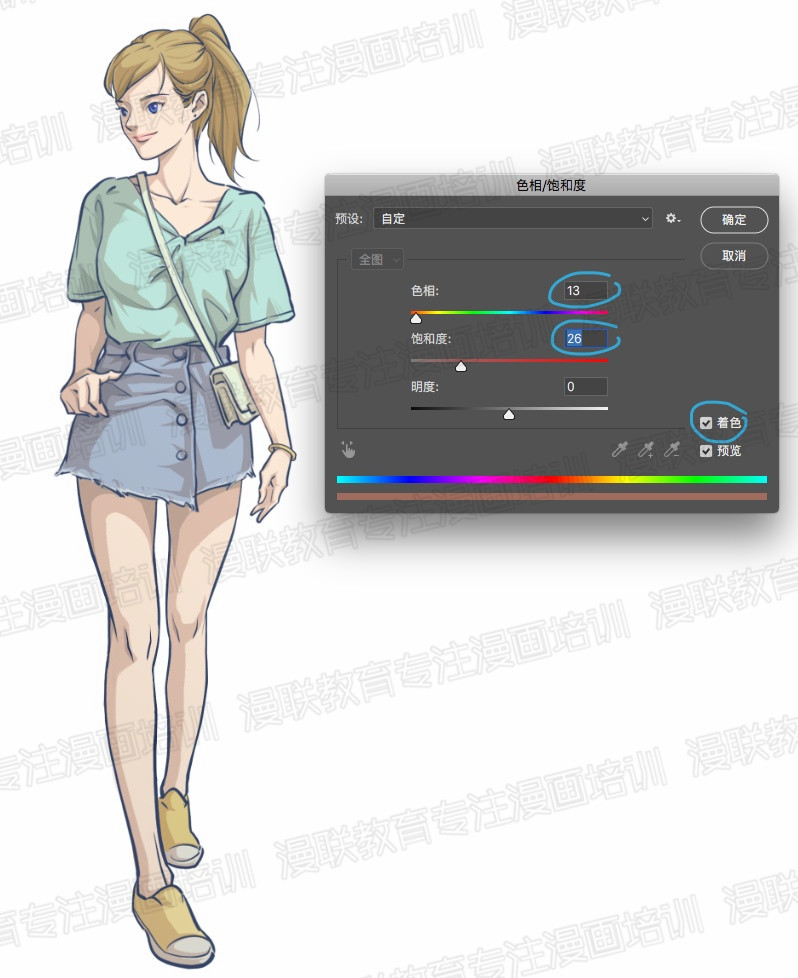
09. 同样ctrl+u调整第二层阴影。
主要注意:
① 依然是先勾选着色,然后这一层是更重的阴影,也就是照不到那么多光,所以第二层在暖光的情况下就偏冷。可以看到下方那条紫色,就是我选的颜色。
② 然后饱和度我就沿用了上面调好的出来的26,通常来说这层的饱和度不会超过第一层阴影的饱和度(不过也看作画风格跟画面需要,不绝对)。
③ 明度基本也保持不变。(除非偏冷的时候选到了青色这种本身色相亮度比较高的颜色,就可以稍微再调低一点)
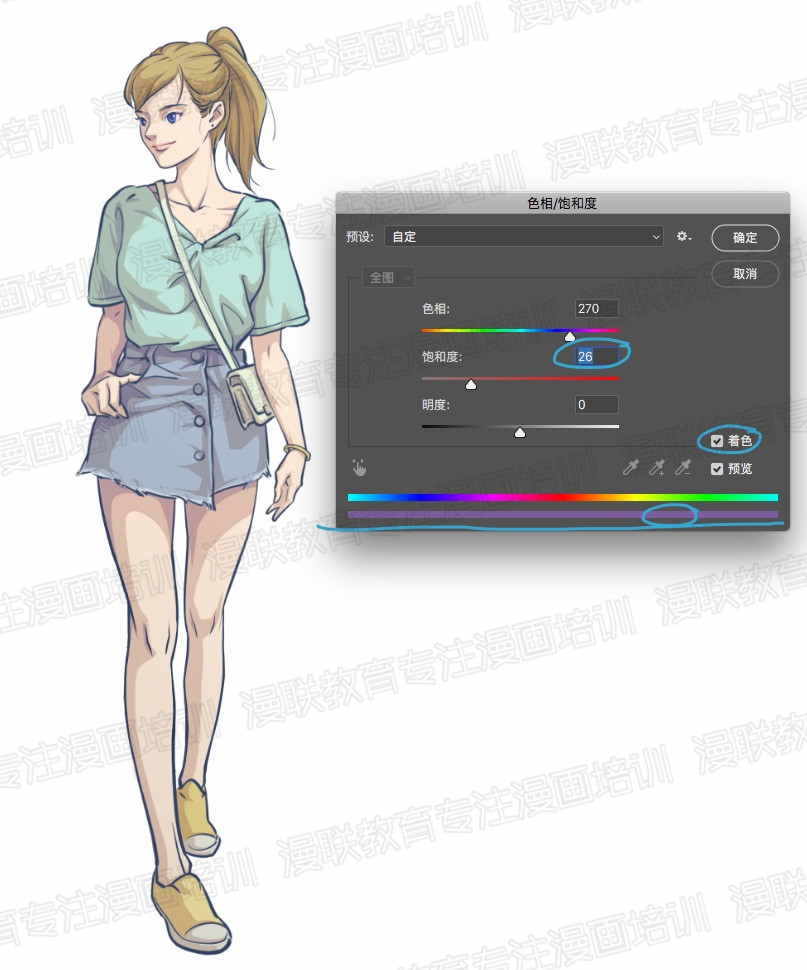
10. 同样的方法调整第三层的渐变阴影
主要注意:
① 色相上,可以更接近光源的颜色,这里我们画的是阳光,我就把色相调到了黄色。这一层并不是在暗部,所以饱和度可以稍微高一点。
② 但是像上面举例子说到的青色一样,黄色本身也是色相亮度比较高的,所以这里我再往③ 暗调了一点,来保持阴影的明暗关系。
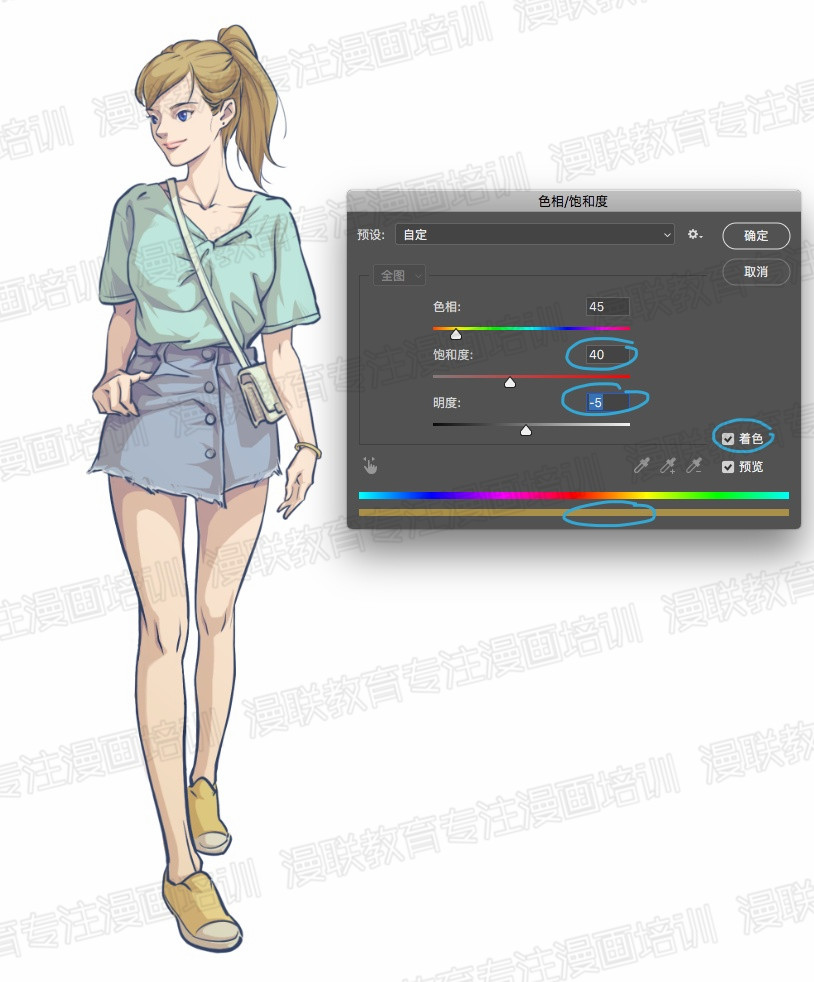
11. 用涂抹工具,把第二层重色的阴影适当涂抹。
① 这一步其实不是必须的了,有很多日系的画法,各层阴影之间,边缘都是保持清晰状的。
② 我这里涂抹的位置,主要也是基于弧形体积的过渡。
③ 最后可以看到我们右侧没有固有色的情况下,我们这样画出来的阴影是怎样的。

* 额外提升效果的步骤
① 用叠加图层,以皮肤为主,用边缘模糊的笔刷,在明暗交届处画上饱和度稍高的暖色。(左图)
② 用叠加图层,给人物的暗部边缘画上反光,亮度跟饱和度不宜太高,宽度也可以窄一点。(右图)
③ 把线稿整体减弱(右图)。或者还可以根据不同的固有色用不同颜色的线,甚至把线也画上明暗变化。后者这种这次就没有示范啦。

这次我们主要讲解阴影部分的注意事项,亮部的刻画,比如高光那些,是没有的。如果感兴趣亮部要怎么画的同学通过以下方式学习更多。
以上就是关于如何掌握阴影画法的一些小技巧。
漫联教育国内首家依托漫画公司建立的岗位定制化人才培养基地,是天津大行道动漫文化发展有限公司的深度战略合作人才培养基地。在人才培养方面根据企业化工作流程、市场需求制定与漫画企业岗位需求最贴合的培养方案,培训体系承接天津大行道动漫的项目制作流程及标准,是国内最具有实力的漫画培训基地!
学漫画绝对不是一件容易的事情,所以大家要努力坚持,努力的去克服各种困难!小编在这里祝各位小伙伴早日成为职业漫画师,加油吧!

首先我们可以先在网上找一个图片参考,画出基本的漫画线稿。
① 这里为了示范后面的阴影画法,身体跟动作就基本按参考图片来画了,这样比较方便小伙伴对照来理解。
② 但参考图片的头部整个在帽子的阴影里,所以还是改了一下。
③ 另外这种参考图片的,人物比例也需要适当调整,不要完全照抄真人图片。

下面开始是正题~!
一、灰色正片叠底部分
01. 在线稿图层下面新建一个正片叠底的图层,用浅灰色涂满整个人物,得到剪影。
主要注意:
① 要用边缘清晰、上色不透、没有压感的笔刷画,这里我用的也就是ps自带的笔刷。
② 这个时候就把边边角角都整理干净,没有遗漏跟多出来的,之后就省事很多。
③ CTRL+J 复制一层,然后复制的这层剪影可以关闭,或者放到最底下,备用。

02. 基于参考,确定大致的光照方向,擦出主要的受光面。
主要注意:
① 不要跟着参考一点一点的抠。
② 画出光线的示意箭头。
③ 更上面的笔刷一样,用大号的实色、边缘清晰的橡皮擦去画“光”。
④ 除了考虑光线的方向,适当考虑身体表面的结构起伏。

03. 归纳参考,整理阴影形状。
主要注意:
① 这一步主要还是注意不要完全跟着参考图片画,要适当的简化跟归纳阴影形状。
② 衣折的阴影形状,可以多用三角形的基本形状,变形组合去画。
③ 有意识的去注意区分投影的角度、方向是大致统一的。

04. 细化阴影形状,添加细小的阴影丰富层次。
主要注意:
① 要避开参考的反光和不明确的小细节(比如,包的侧面层次主要是反光造成的)。
② 增加细小的阴影时,注意保持跟临近的主要阴影的关联性(比如头发、衣袖、裙边)。
③ 依然保持用边缘清晰的实色笔刷,不要涂抹,但可以适当排线。

05. 在第一层阴影上,再建一个正片叠底图层,增加第二层阴影。
主要注意:
① 主要用在,五官眼窝、鼻底、下唇底,还有头发的暗面,表现结构跟层次。
② 光线从画面的右边往左边照射,所以第二次阴影在画面左侧稍微画多一点,右侧少画。
③ 可以让第二次对第一层“创建剪贴蒙板”,这样第二层只会在第一层的形状范围里显示。

06. 再新建一个正片叠底图层,用渐变工具画出上浅下深的效果。
主要注意:
① 这一层的形状,就要用到之前第一步复制的剪影图层。按住crtl+鼠标左键点击剪影图层的预览框,就可以得到剪影形状的选区。这样渐变就只会在这个人物形状里了。
② 选用渐变工具里的第二种,只有前景色的那个。(渐变类别选项在ps左上角)
③ 虽说是上浅下深,但是用渐变工具画的时候,还是对应光照方向来画的。只不过左深右浅不明显,所以不强调。
④ 这一层阴影的面积跟深浅,与光照强度成反比。(比如我们这里画的是比较强烈一点的阳光,所以这一层阴影基本只到大腿,颜色也比较浅。

二、进入有颜色的部分
07. 在三个正片叠底图层下画上固有色图层。
① 固有色我只在眼睛的部分稍微画了一点细节,其余都是平涂,主要也是用于示意。
② 画固有色的时候也可以用到上面的剪影图层选区来画,主要也就不用抠外轮廓了。
③ 画法顺序上如果先画固有色,再画阴影,也无所谓,但是最好保证先画的固有色保持在平涂阶段。

08. crtl+u 调整第一层阴影的颜色。
上面第7步的效果,其实就是很多同学会出现问题的一种情况。用灰色画完阴影,整体看上去颜色偏灰,觉得不好看,也没有色彩关系。其实只需要用ctrl+u这个工具简单调整一下就可以解决。
主要注意:
① 跳出下图这个色相/饱和度的工具框之后,第一步就是对右下角的“着色”,点击勾选。
② 第二步调整色相,比如我们这里画的是暖光,第一层阴影就让它偏暖。我这里调到13就是红色偏橙。反之冷光的情况,这一点颜色就偏冷。
③ 然后调整饱和度,因为勾选了预览,看着调就好了,但是调好之后这个数值要记一下。
④ 明度通常来说不变,因为你如果觉得不够重,在没有颜色的阶段就先重下去。
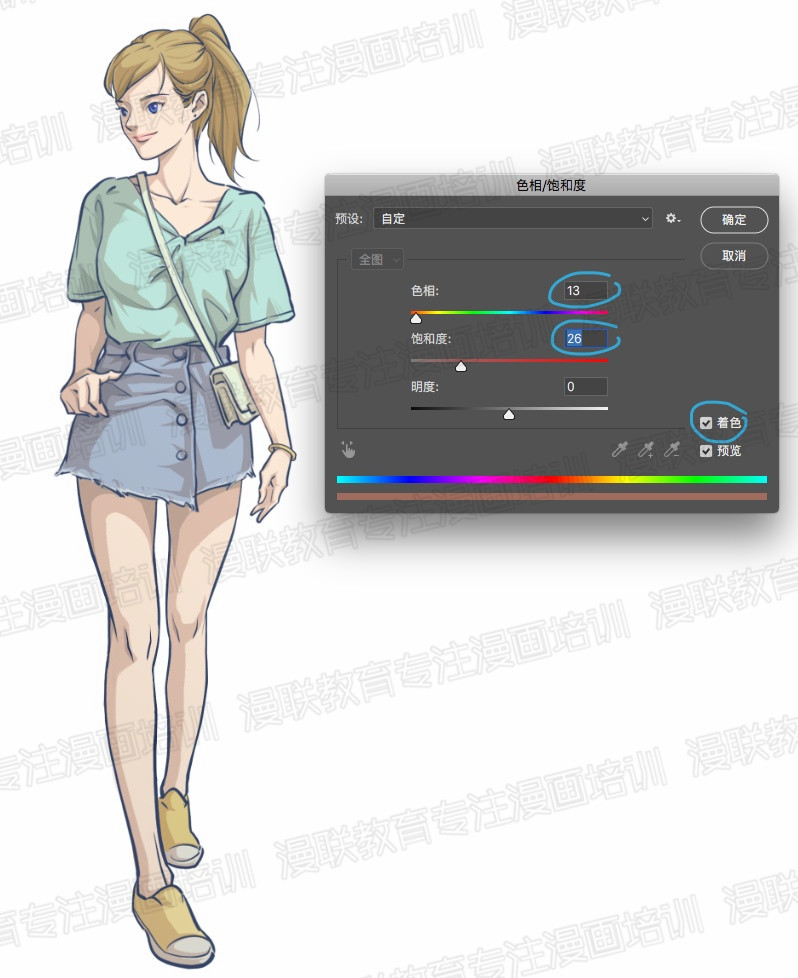
09. 同样ctrl+u调整第二层阴影。
主要注意:
① 依然是先勾选着色,然后这一层是更重的阴影,也就是照不到那么多光,所以第二层在暖光的情况下就偏冷。可以看到下方那条紫色,就是我选的颜色。
② 然后饱和度我就沿用了上面调好的出来的26,通常来说这层的饱和度不会超过第一层阴影的饱和度(不过也看作画风格跟画面需要,不绝对)。
③ 明度基本也保持不变。(除非偏冷的时候选到了青色这种本身色相亮度比较高的颜色,就可以稍微再调低一点)
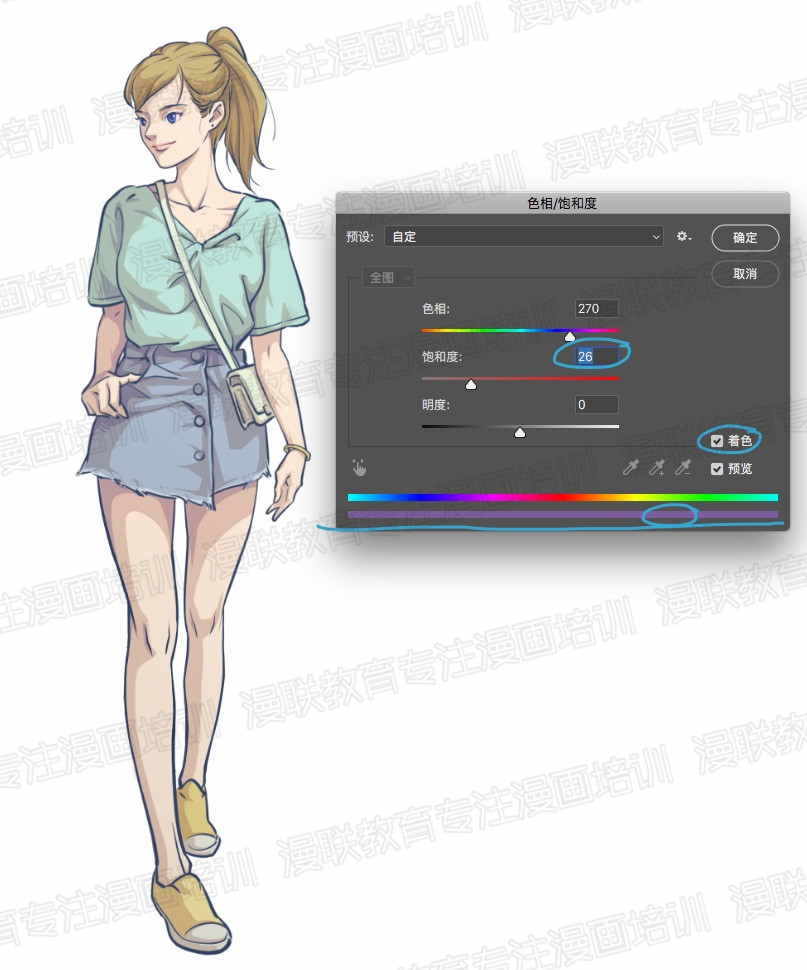
10. 同样的方法调整第三层的渐变阴影
主要注意:
① 色相上,可以更接近光源的颜色,这里我们画的是阳光,我就把色相调到了黄色。这一层并不是在暗部,所以饱和度可以稍微高一点。
② 但是像上面举例子说到的青色一样,黄色本身也是色相亮度比较高的,所以这里我再往③ 暗调了一点,来保持阴影的明暗关系。
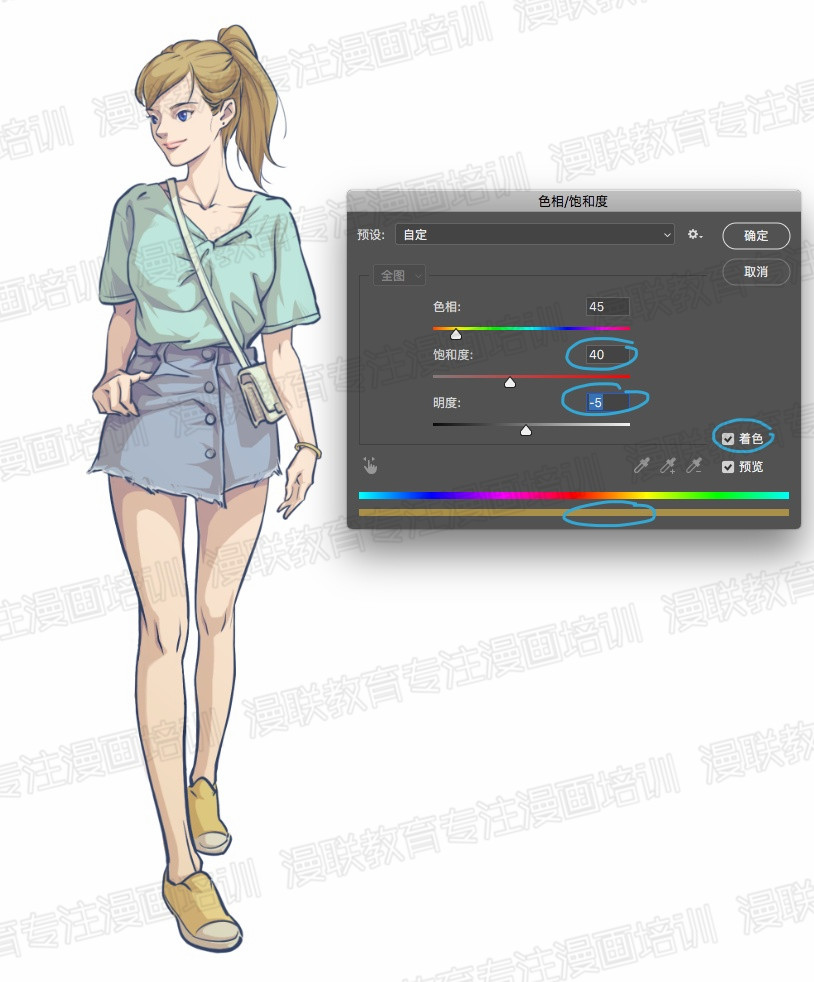
11. 用涂抹工具,把第二层重色的阴影适当涂抹。
① 这一步其实不是必须的了,有很多日系的画法,各层阴影之间,边缘都是保持清晰状的。
② 我这里涂抹的位置,主要也是基于弧形体积的过渡。
③ 最后可以看到我们右侧没有固有色的情况下,我们这样画出来的阴影是怎样的。

* 额外提升效果的步骤
① 用叠加图层,以皮肤为主,用边缘模糊的笔刷,在明暗交届处画上饱和度稍高的暖色。(左图)
② 用叠加图层,给人物的暗部边缘画上反光,亮度跟饱和度不宜太高,宽度也可以窄一点。(右图)
③ 把线稿整体减弱(右图)。或者还可以根据不同的固有色用不同颜色的线,甚至把线也画上明暗变化。后者这种这次就没有示范啦。

这次我们主要讲解阴影部分的注意事项,亮部的刻画,比如高光那些,是没有的。如果感兴趣亮部要怎么画的同学通过以下方式学习更多。
以上就是关于如何掌握阴影画法的一些小技巧。
漫联教育国内首家依托漫画公司建立的岗位定制化人才培养基地,是天津大行道动漫文化发展有限公司的深度战略合作人才培养基地。在人才培养方面根据企业化工作流程、市场需求制定与漫画企业岗位需求最贴合的培养方案,培训体系承接天津大行道动漫的项目制作流程及标准,是国内最具有实力的漫画培训基地!
学漫画绝对不是一件容易的事情,所以大家要努力坚持,努力的去克服各种困难!小编在这里祝各位小伙伴早日成为职业漫画师,加油吧!
· 版权声明:本文由漫联教育原创编辑整理,未经授权不得转载和使用。